中国区 App Store 的国外付费和内购游戏,由于游戏版号原因几乎被下架一空,导致目前 App Store 中国区游戏所剩无几。短期来看大面积重新上架可能性微乎其微,完美的解决办法只有一个: 使用外区 Apple ID 下载和购买。
很多人自己在某宝买一个,但账号不属于自己,容易误操作登陆 iCloud,且后续更换密码软件无法更新。所以本文就从 0 开始介绍注册外区 Apple ID 教程,并且教会你如何免绑卡消费充值。整个注册流程下来也就三五分钟,非常推荐大家收藏点赞。
外区如何选
外区 Apple ID 优先选美区,毕竟 Apple 是家美国公司。美区 iOS 生态也最完整,包括去年的 Apple One 套餐等。另外对于只会一门简单外语的人来说,美区也是最合适的。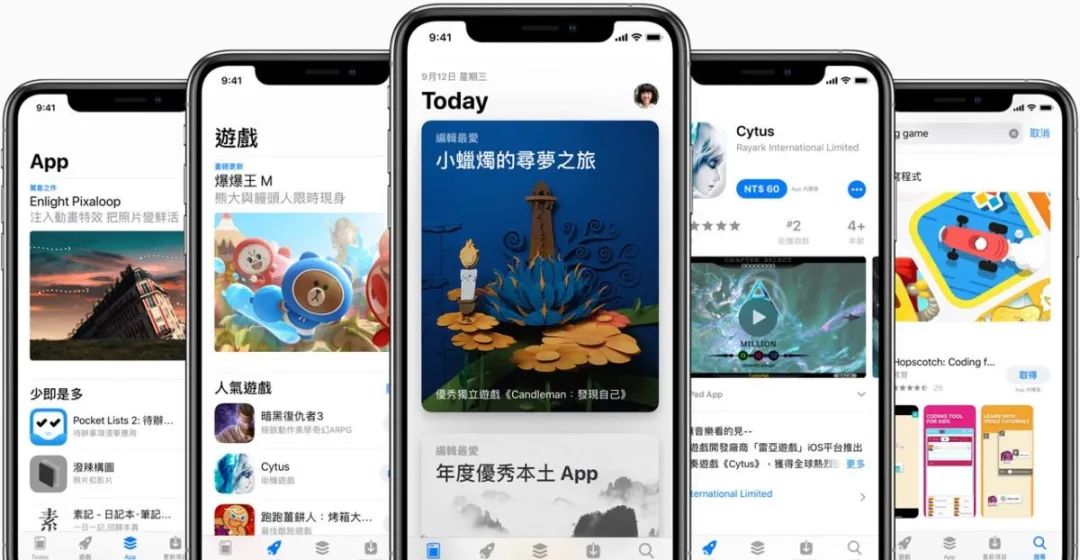
其次便是港区,毕竟是 (繁体) 中文环境,但其各项服务价格是看齐美区的,比如 Apple Music 和 iCloud 就比国区贵上不少,另外 TikTok 也在港区下架。
当然如果你是在海外其他地方,也可以注册所在地的 Apple ID,但注册的原理其实是一样的。所以本人以注册和充值美区 Apple ID 账号为例。
准备工作
以下三样缺一不可:
{callout color="#f0ad4e"}
·一个没有注册过 Apple ID 的邮
·美国电话和地址 (后面有方法)
·可以接收短信的电话号码,国内的也可以
{/callout}
注册流程
注册流程可以在手机或者电脑端操作均可,我们以电脑端为例。
首先网页打开网页版 iCloud www.icloud.com :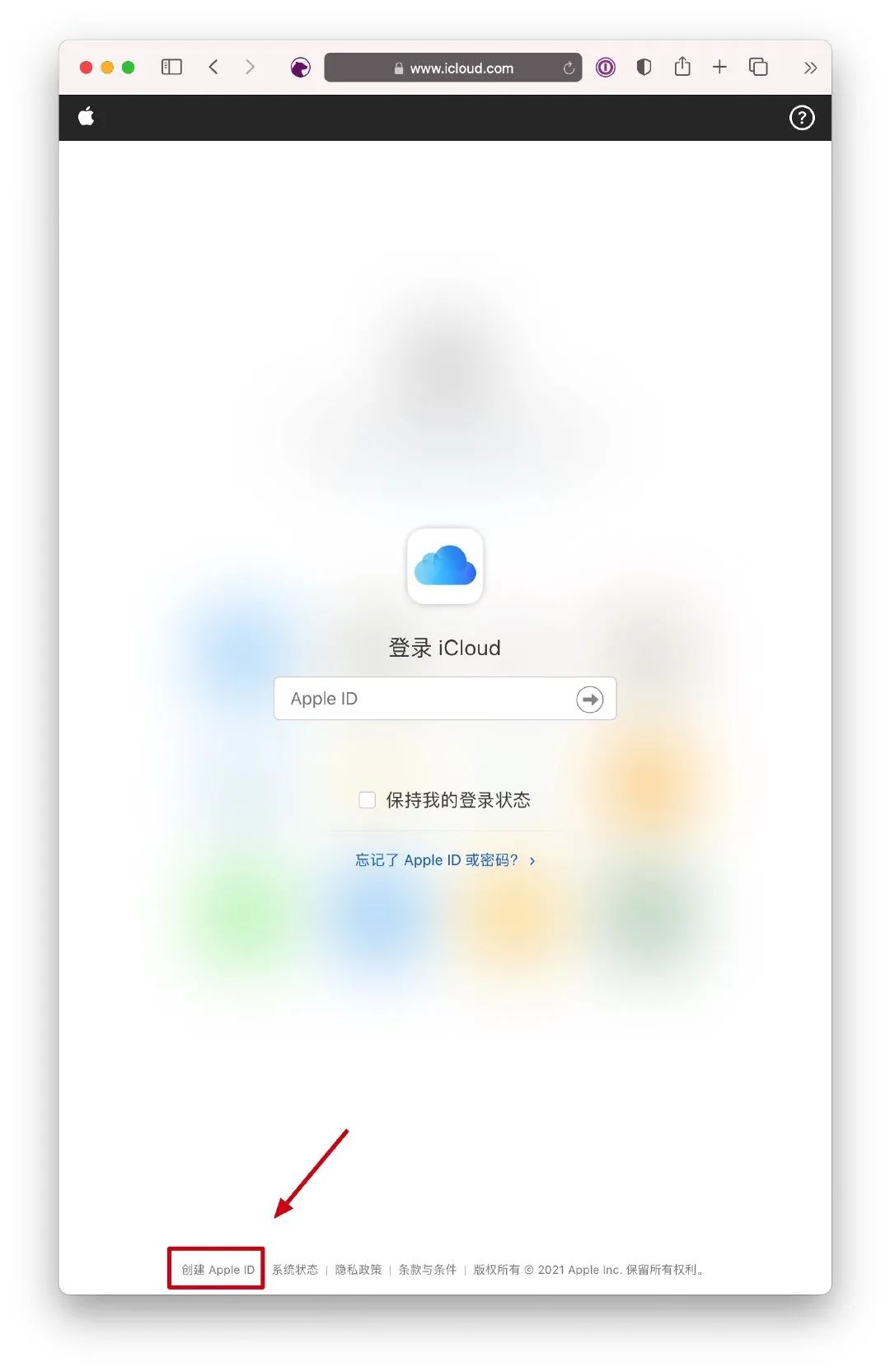
不要登陆,直接点击底部的 创建 Apple ID ,用 纯英文填写姓名,国家和地区选择美国 (注册其他区就选其他) :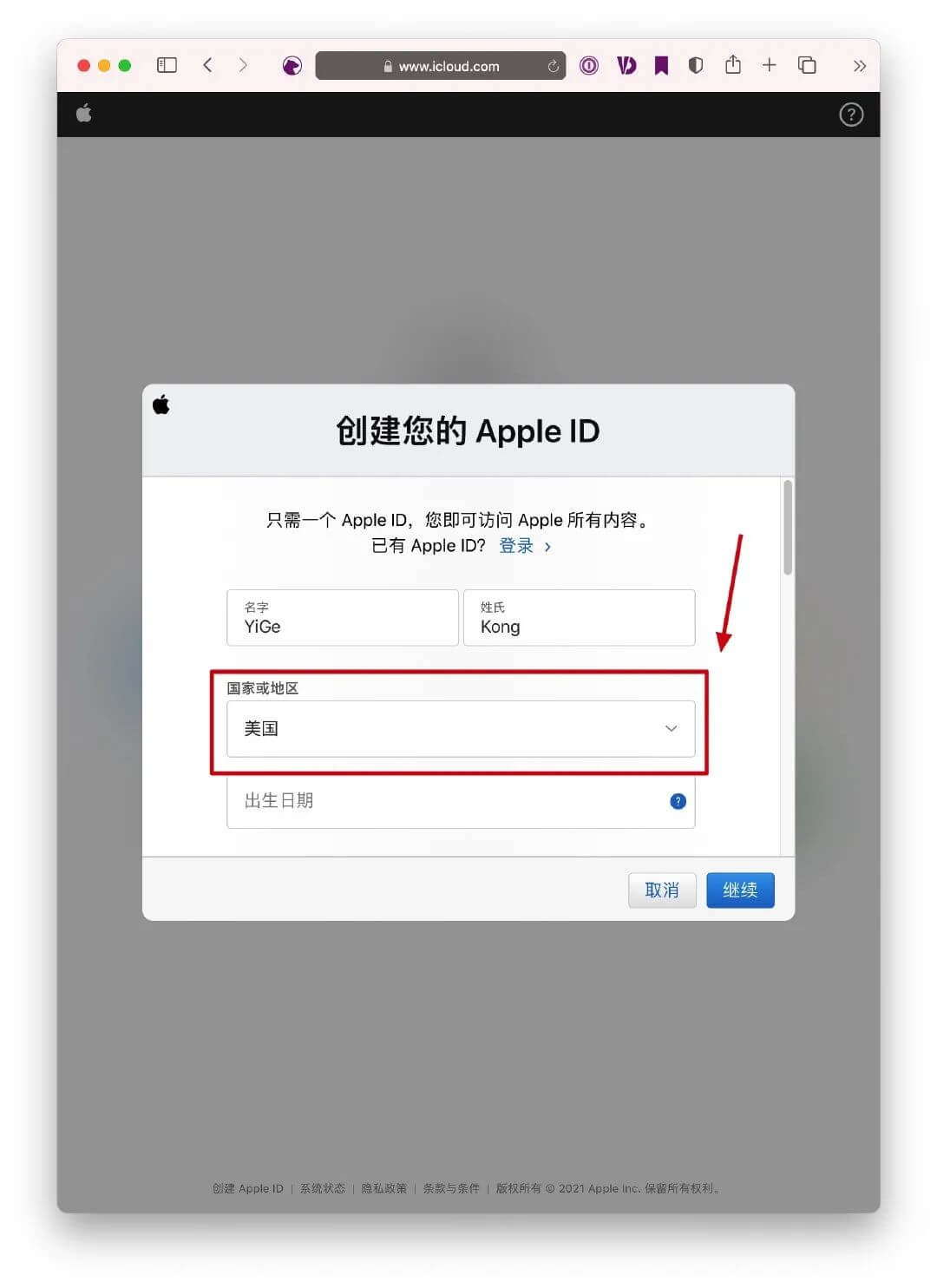
然后是填写注册的邮箱以及密码: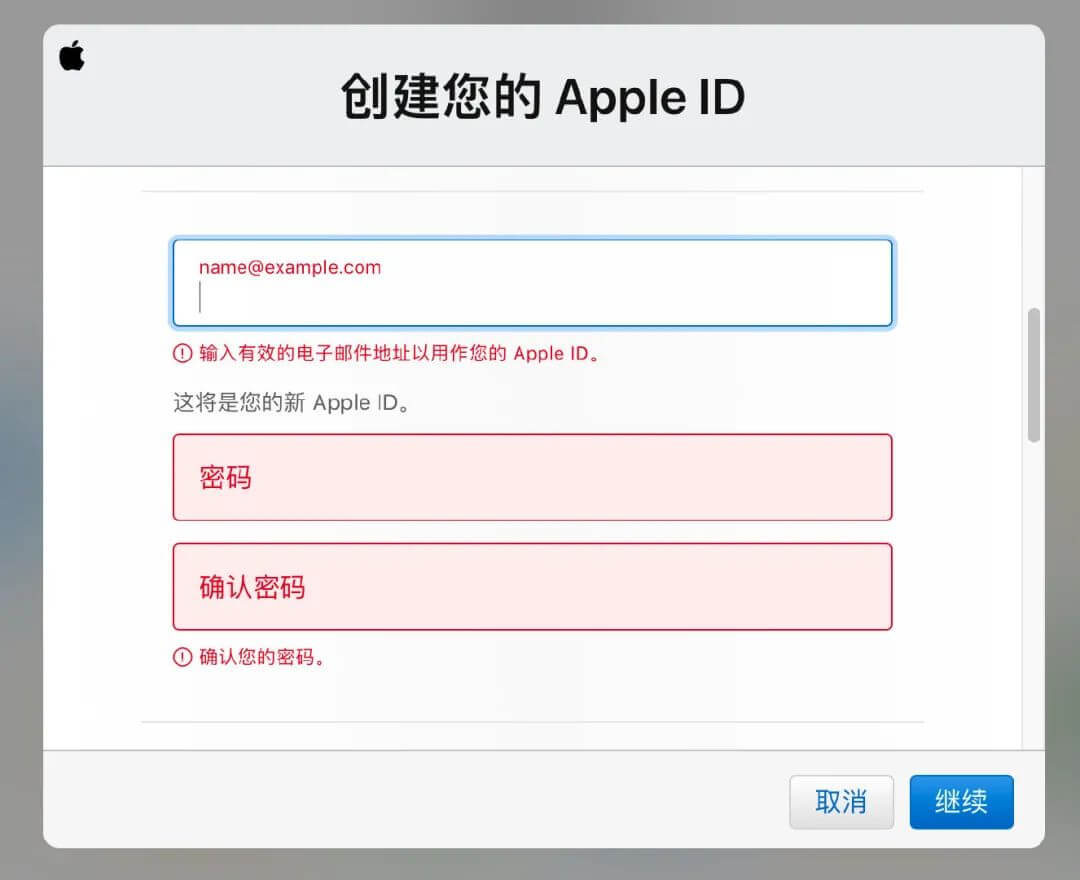
最后是电话号码,注意截止目前 电话号码必须填写 ,但是亲测填写国内的手机号码也可以,甚至跟你之前的 Apple ID 绑定的号码相同也可以:
然后是两轮验证,分别是邮箱和电话号码: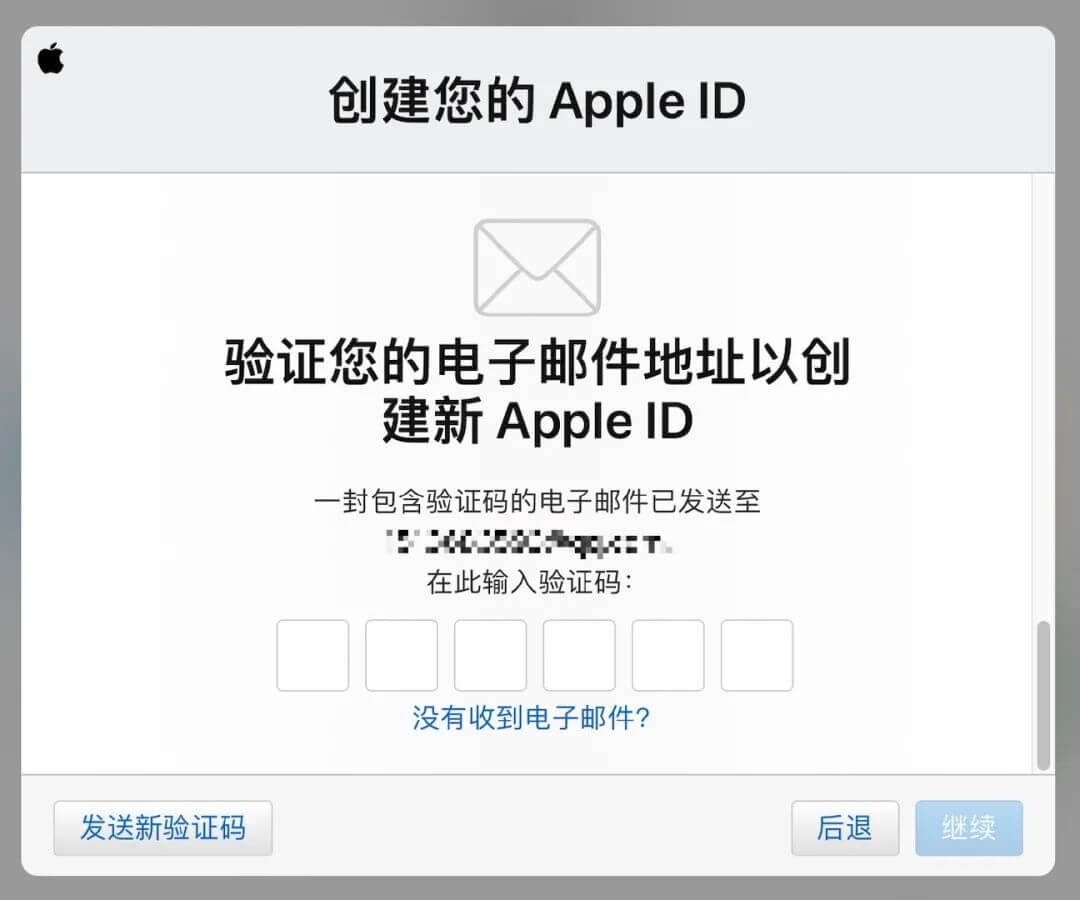
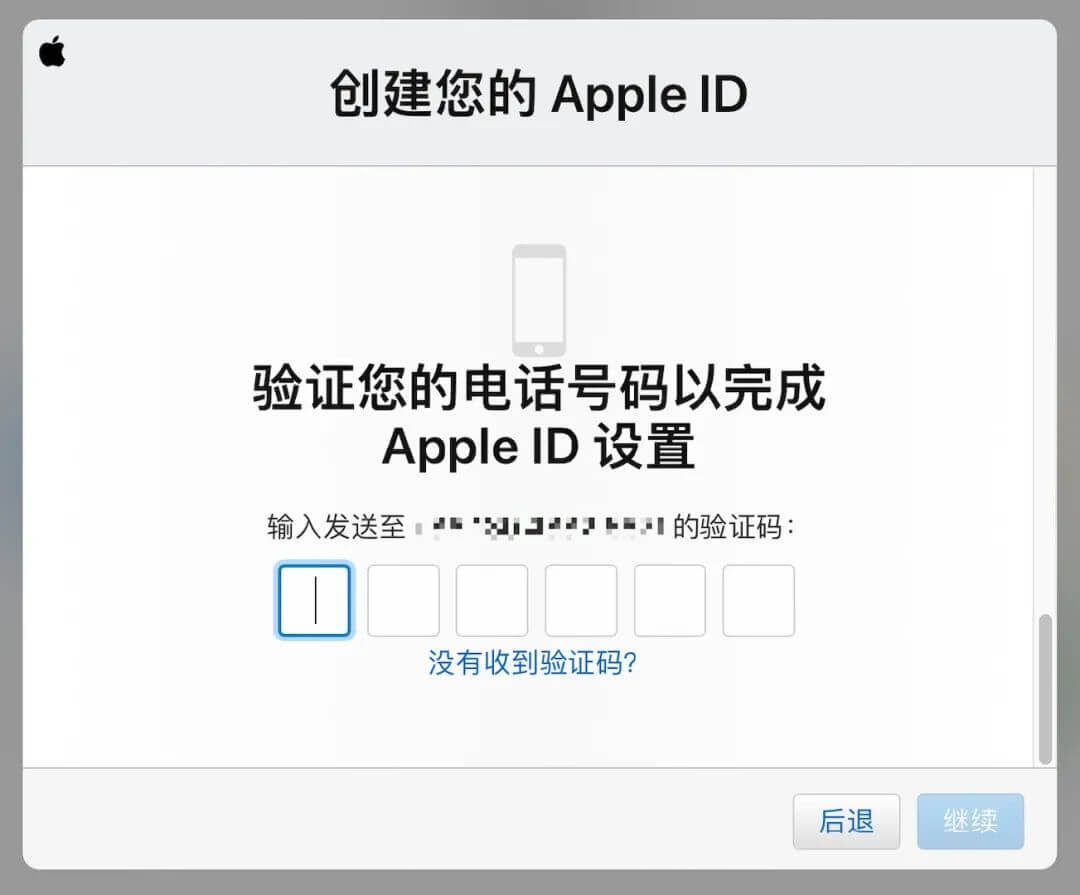
验证完成之后,电脑/浏览器端的操作就完成了,接下来我们打开 iPhone 或者 iPad 上的 App Store 这个 App,先退出原有账号,然后登陆刚才注册的 Apple ID: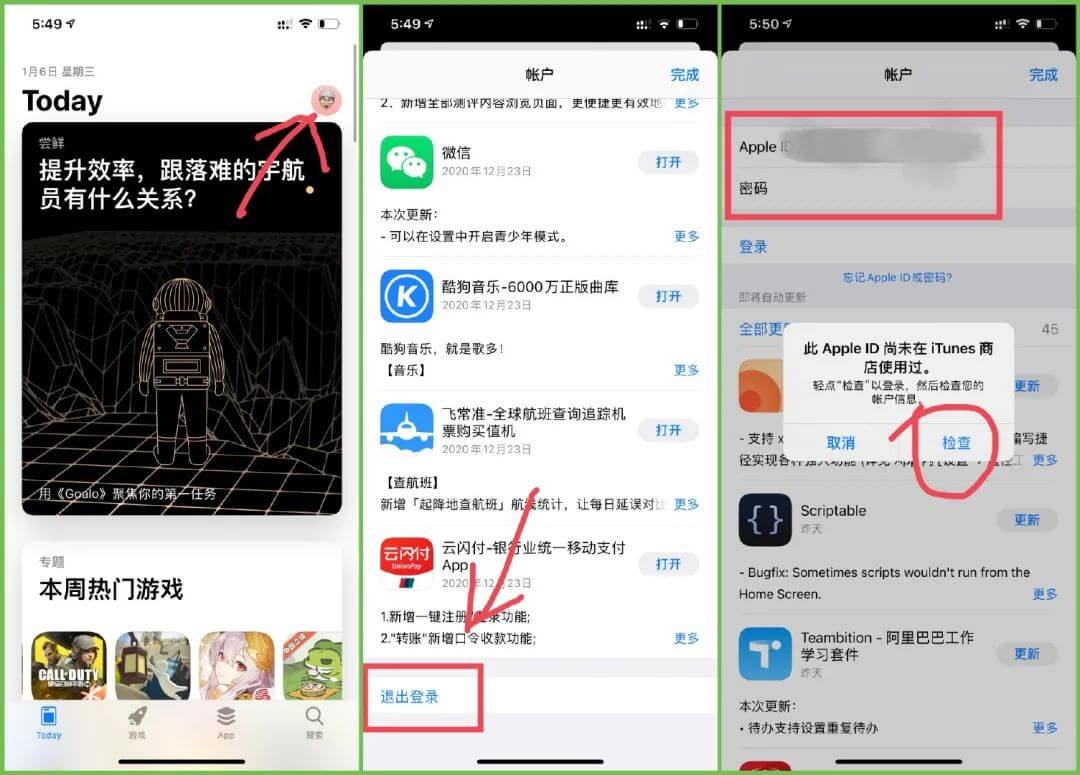
弹窗提示信息不完整,点击「 检查 」按钮,继续点击同意条款和下一步,在指定框框区域填写美国电话和地址就大功告成了: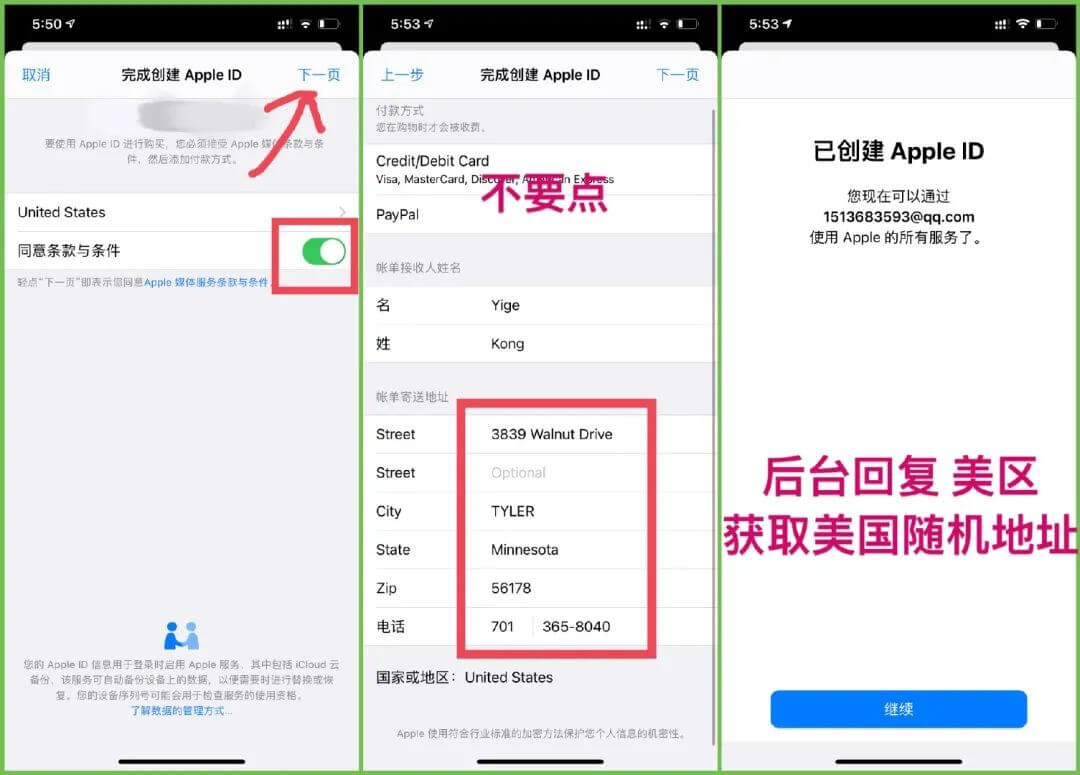
这里需要特别注意,付款方式菜单千万不要点击信用卡和 PayPal,否则你就必须填写付款信息 (如果你确实需要绑卡当然可以点) ,而如果你又没有那么这个 ID 就作废了需要重新注册。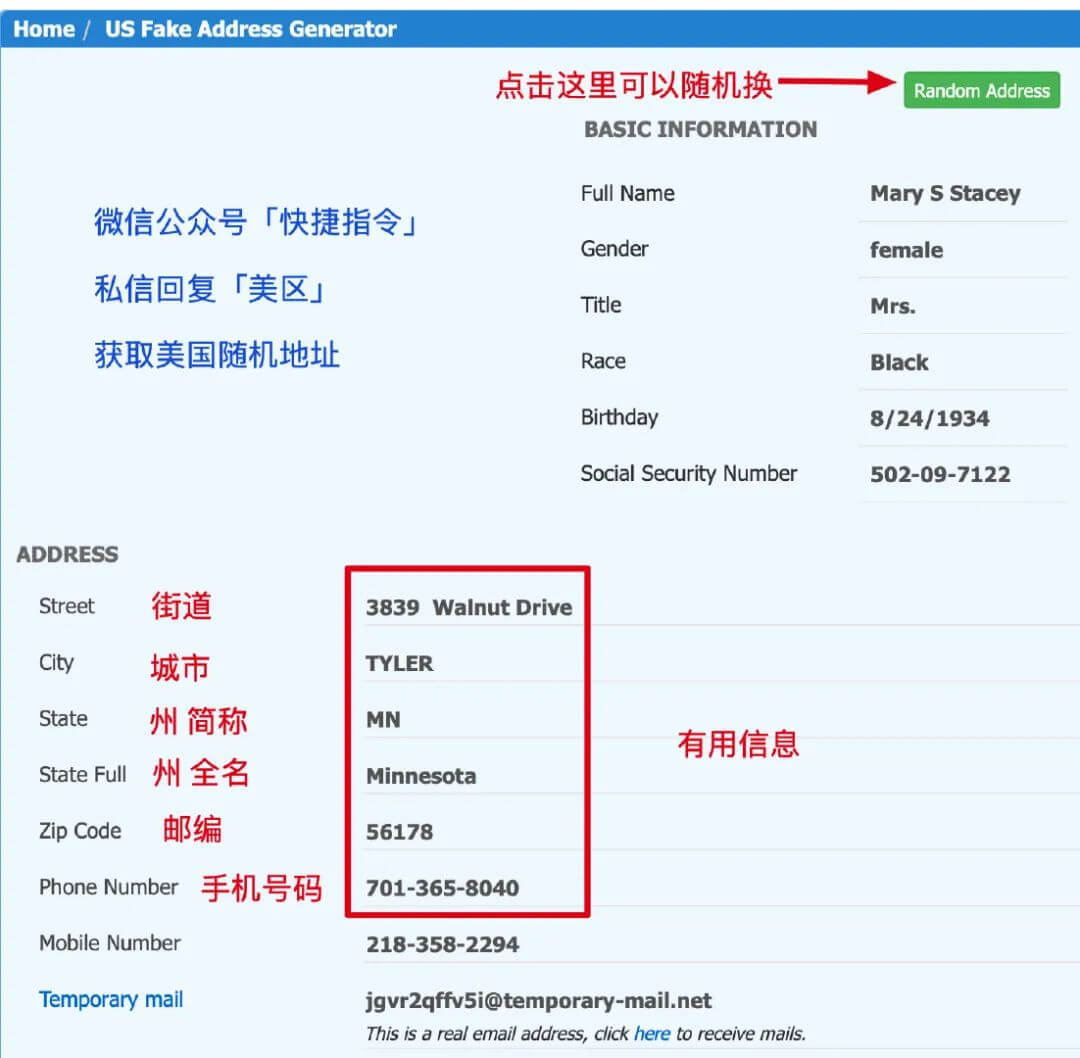
另一个就是账单地址信息,包括地址、邮编、手机号等,完全不用操心,直接使用 随机生成的美国地址 即可,获取方式: 在本公众号后台私信回复 美区 即可。不建议使用我截图的信息,因为大量相同账单地址信息,可能导致注册失败,请自行获取该工具使用随机地址。
另一个就是账单地址信息,包括地址、邮编、手机号等,完全不用操心,直接使用 随机生成的美国地址 即可,获取方式: 在本公众号后台私信回复 美区 即可。不建议使用我截图的信息,因为大量相同账单地址信息,可能导致注册失败,请自行获取该工具使用随机地址。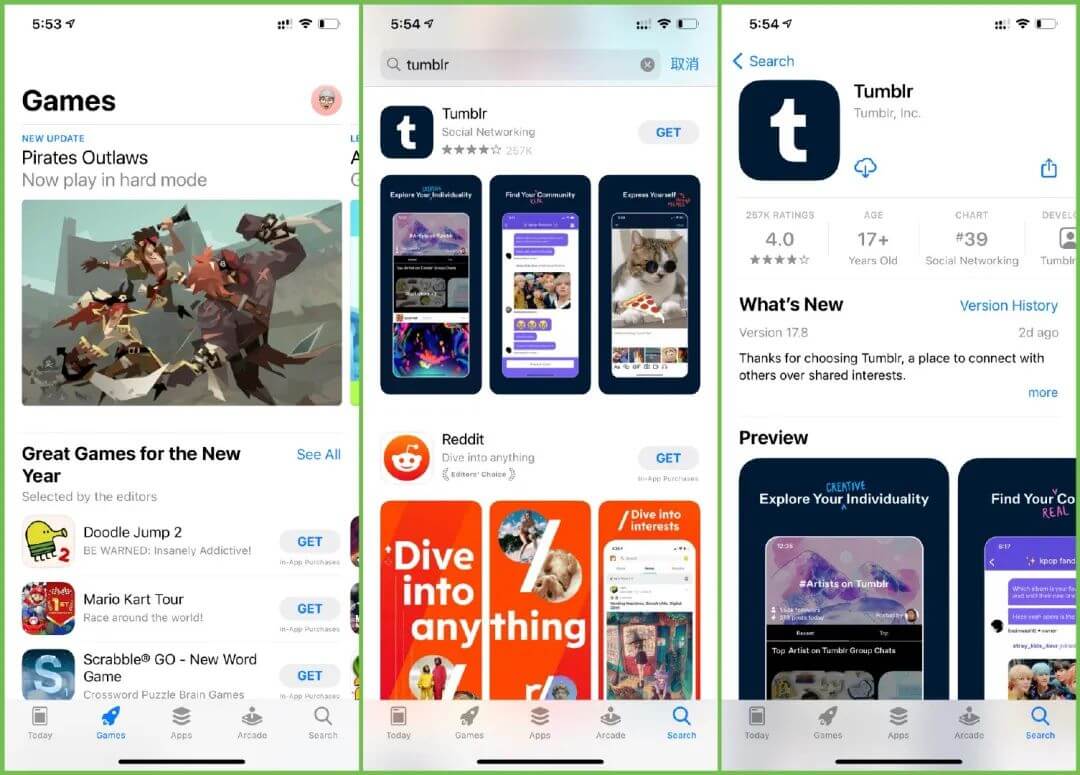
完成以上两个操作步骤之后,美区 Apple ID 的注册便正式完成了,你就可以在 App Store 随心所欲下载免费的软件了。
如何充值付费内购
如果你有双币信用卡(容易失败),或者美国银行信用卡以及美区 PayPal 那么直接在 App Store 绑定即可,用多少扣多少,跟中国区绑定信用卡微信和支付宝没什么区别。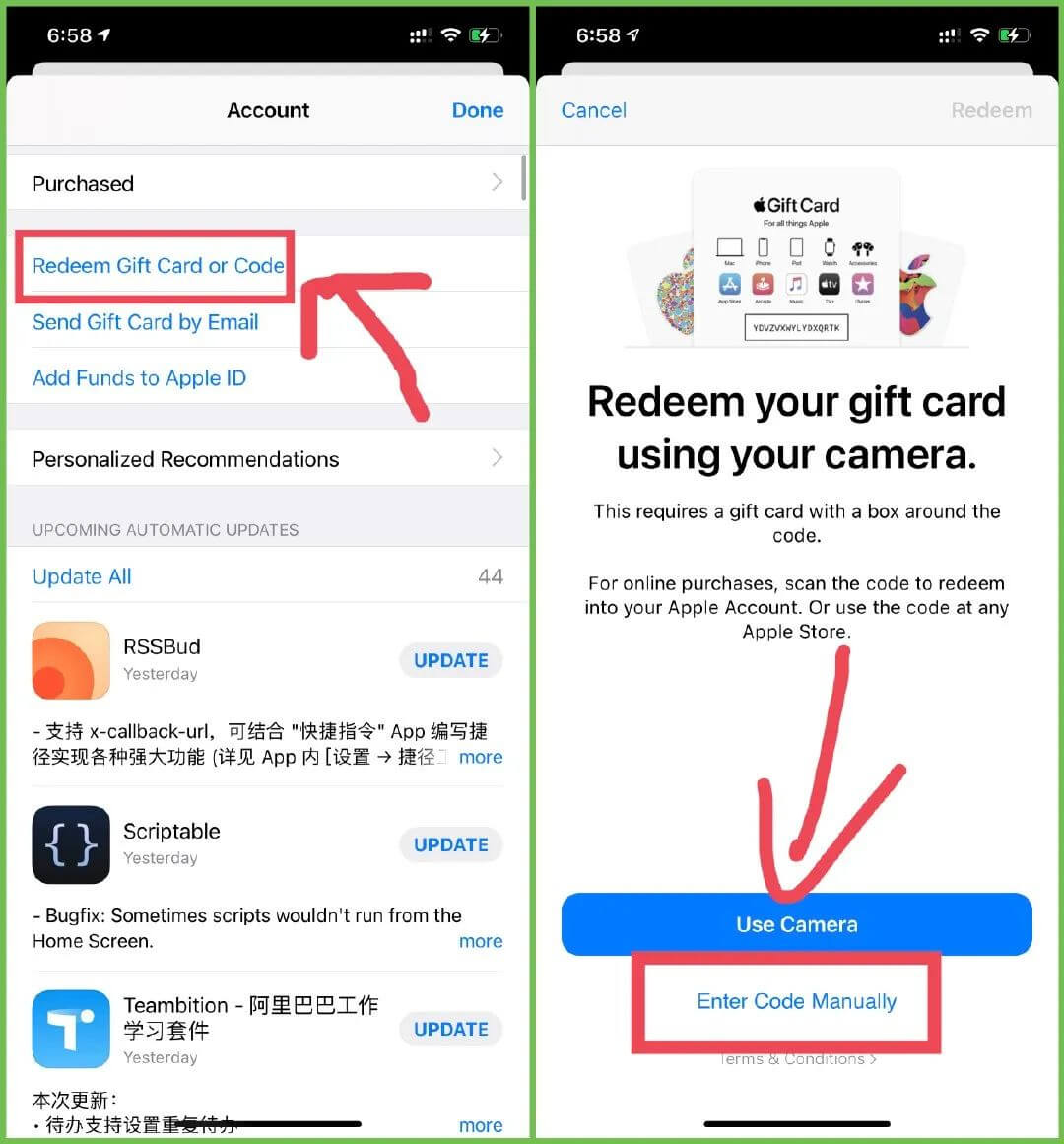
但对于大多数人来说,并不想绑卡或者没有双币信用卡等,如何操作? 这就需要使用礼品卡了,也就是往你的 Apple ID 余额里面充值,消费的时候从余额里面扣款。传统的购买美区 App Store 礼品卡有三种方法:
{callout color="#f0ad4e"}
·官网购买
·亚马逊购买
·淘宝购买
{/callout}
先说第三种淘宝购买,搜 iTunes 礼品卡会有非常多的商品,价格看起来也很厚道甚至更便宜,但是强烈不建议你使用淘宝购买的礼品卡充值。因为有非常多的礼品卡是 通过盗刷的信用卡 来获取的,一旦你使用这些礼品卡,很有可能导致账号被锁无法解封,这不是开玩笑。所以强烈建议自行或者找朋友帮忙购买礼品卡。
先说 Apple 官方的礼品卡,地址如下: https://www.apple.com/shop/gift-cards 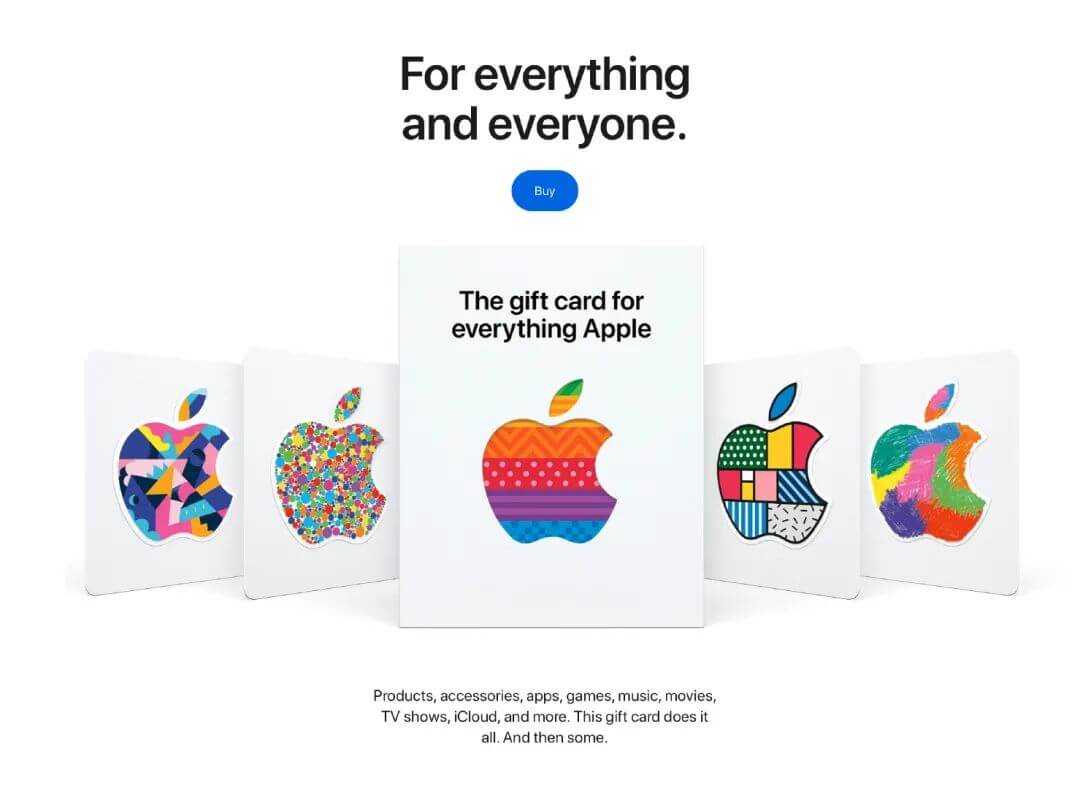
点击 Buy 之后进入购买页面,我们选择 Email,也就是虚拟的礼品卡: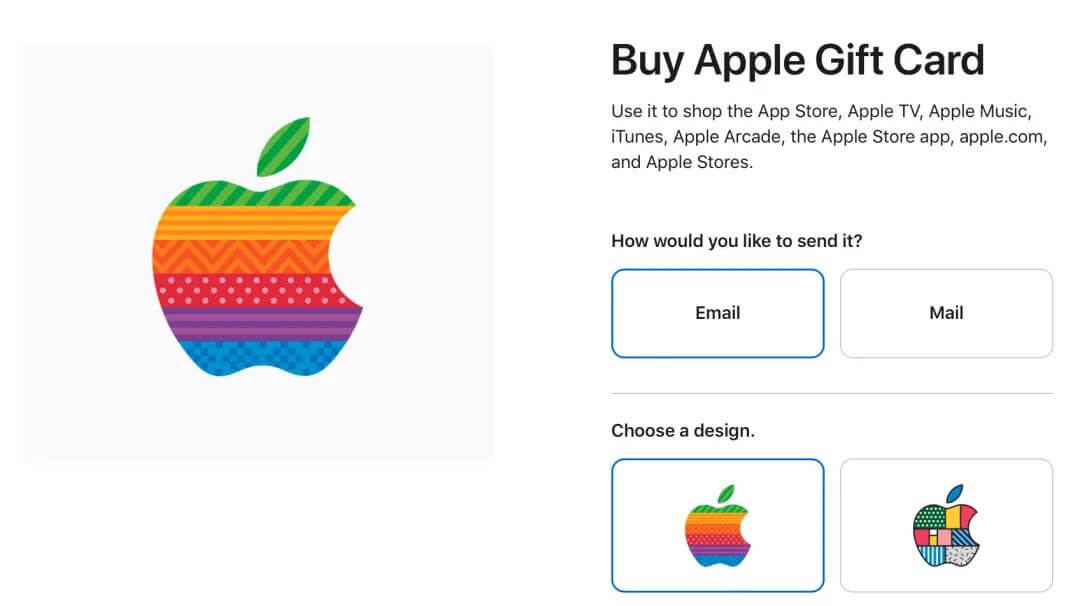
最低 10 美元起 ,前两栏是收件人和收件邮箱,这里收件邮箱非常重要不要填错了其他可以随便填,后两栏是寄件人和寄件邮箱: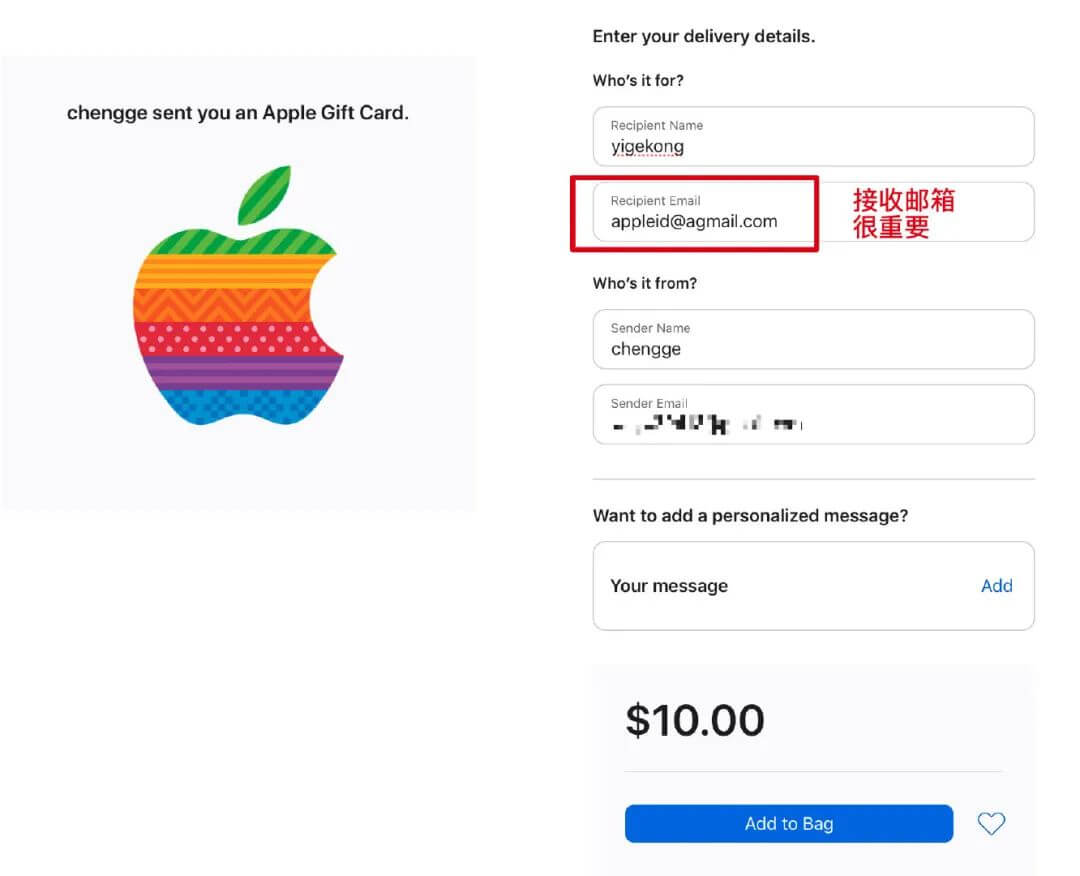
信息填好之后确认一下,然后结账 Checkout: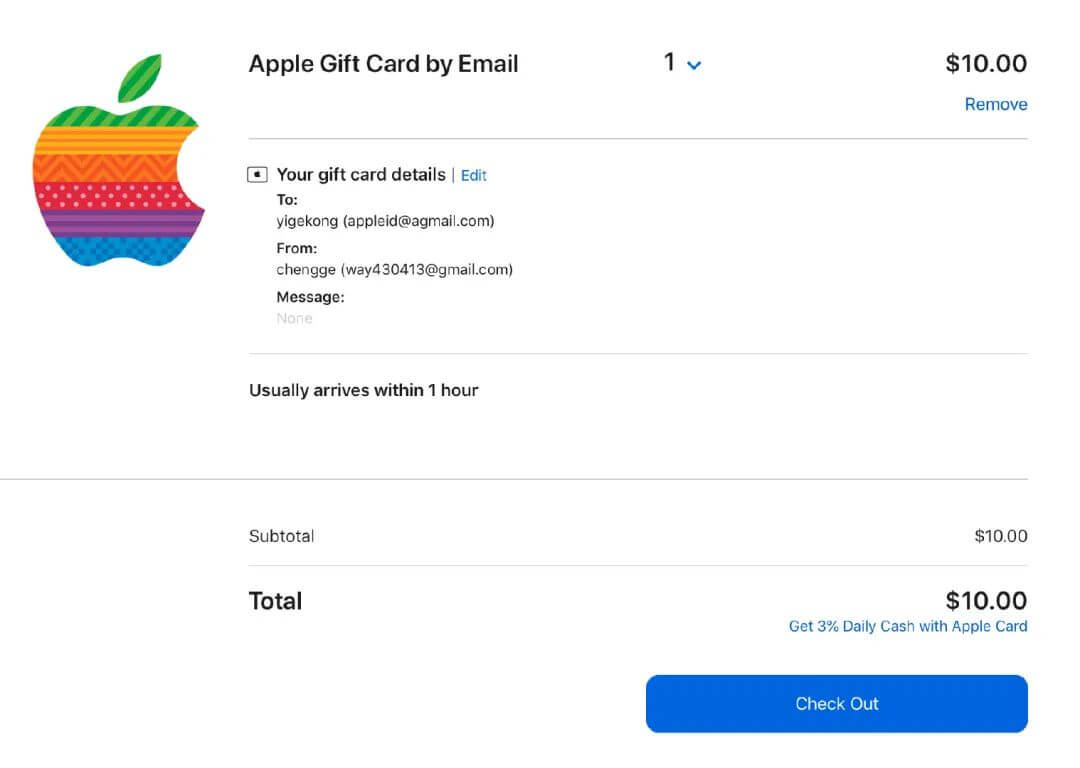
接下来就是付款了,由于大多人没有 AppleCard 和 Paypal,所以这里直选择信用卡/借记卡。上部分是信用卡的基本信息,包括卡号、截止日期、CVV 码,支持的卡种包括 Visa/Master/AE/Discover/银联,亲测银联信用卡也可以,当然如果是银联双币更是可以。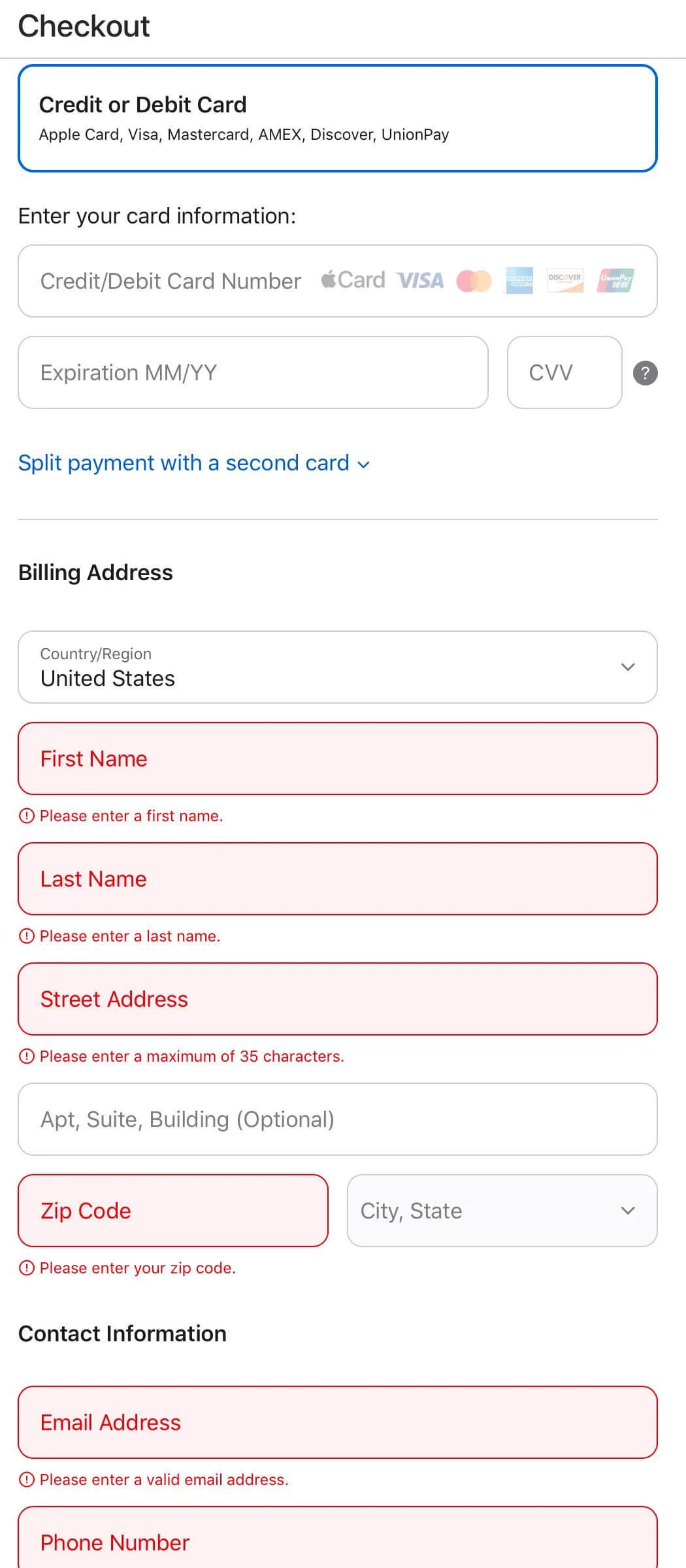
下方几个红色框框则是账单信息的地址,这里我们还是用美国随机地址生成器就行了,可以随便填。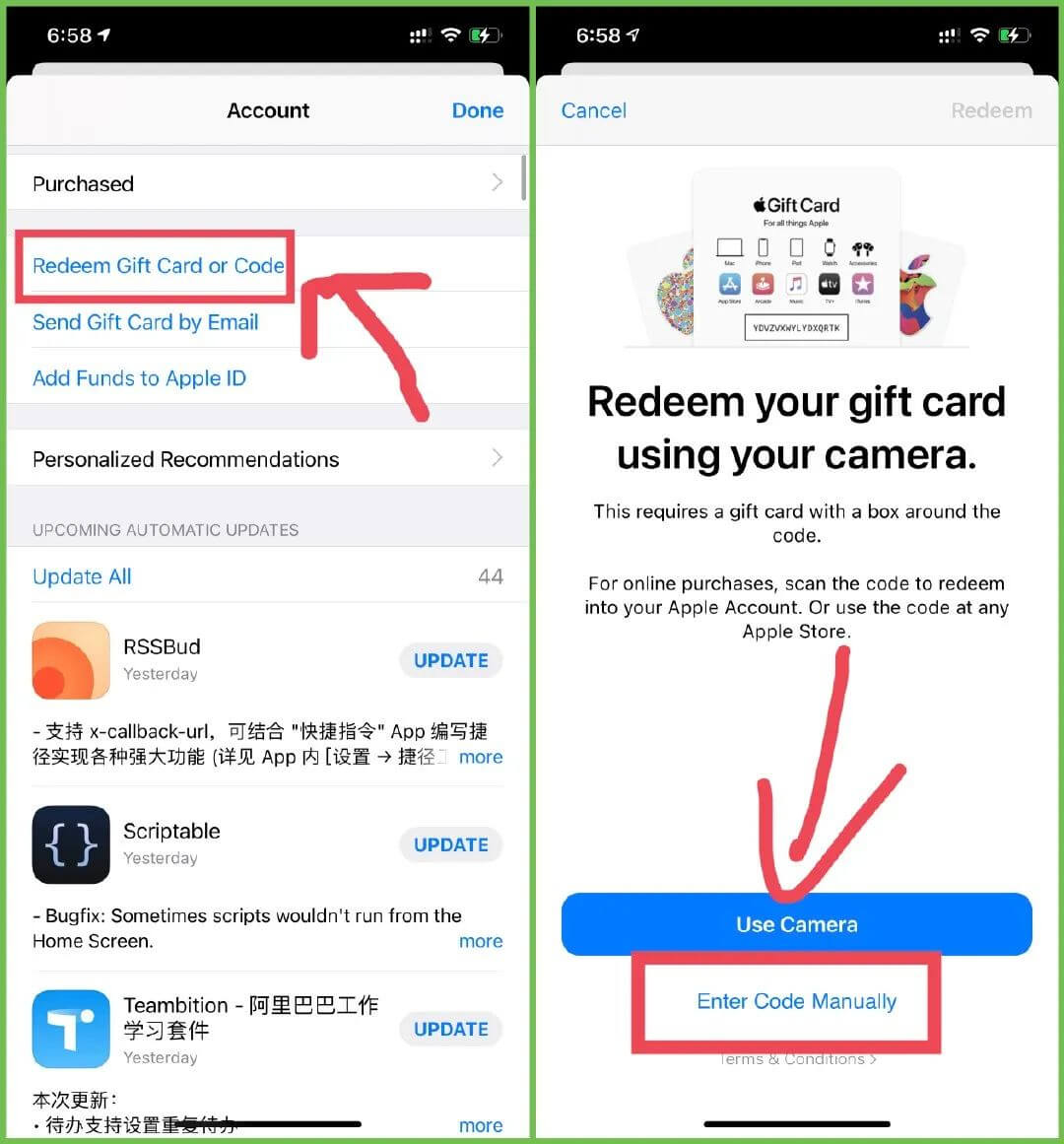
付款完成之后,等待 1-2 天,礼品卡信息就会发送到你填写的收件人邮箱里面。复制兑换码,然后去 App Store 里面填写即可。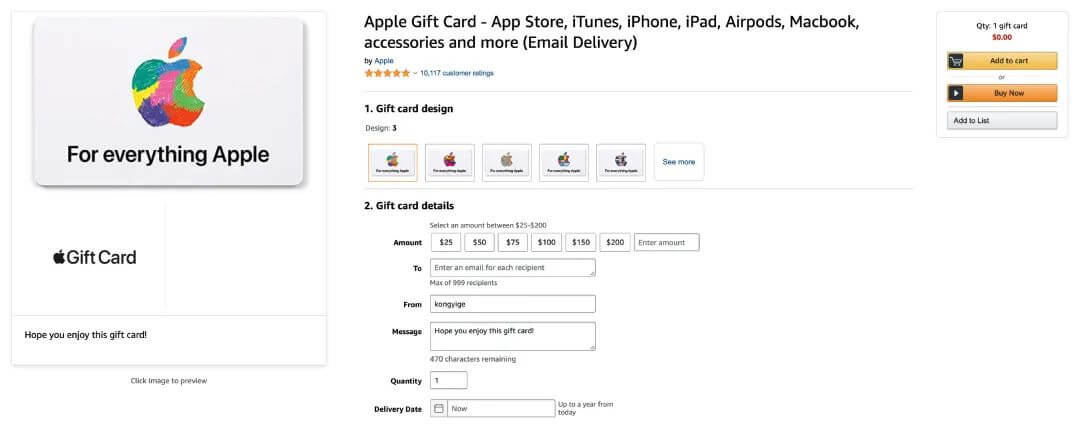
如果你习惯亚马逊购买,也可以搜得到相关商品,不过注意是要在亚马逊美国官网而非中国。其他操作都是大同小异,亚马逊同样支持银联信用卡。
切换成美区 App Store 之后原国区的 Apple Music 就用不了了,所以下载或者购买完成请立即切换成国区。而如果你想彻底转向美区包括 iCloud 等,切记把账号开通双重认证

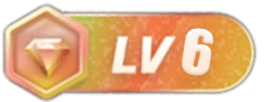
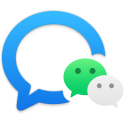
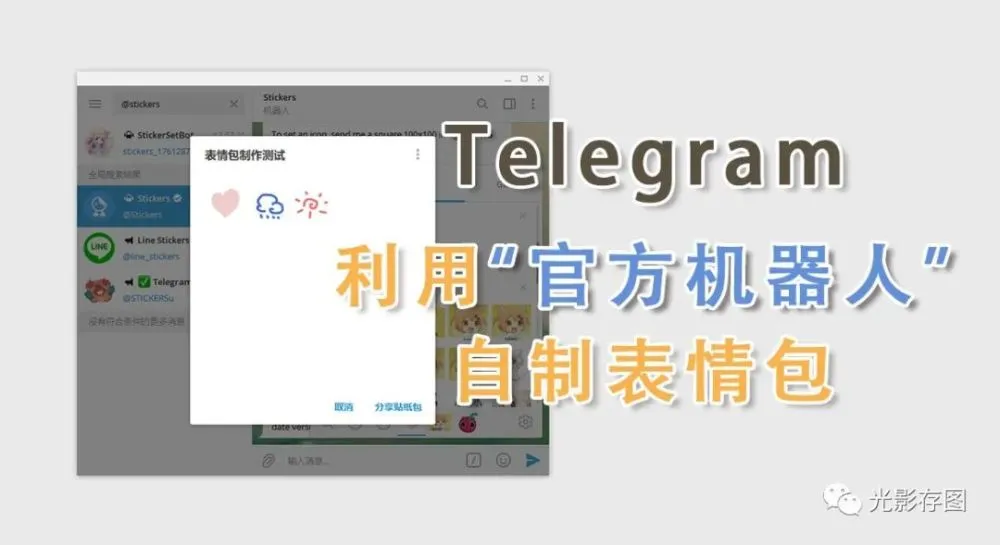
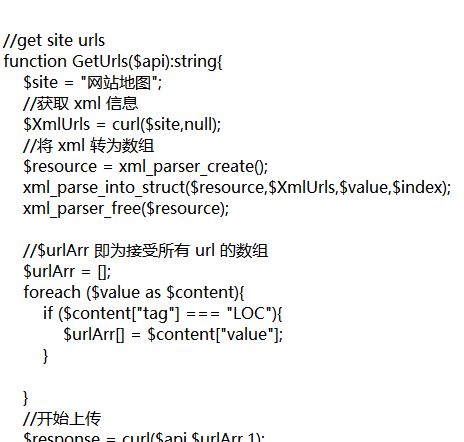
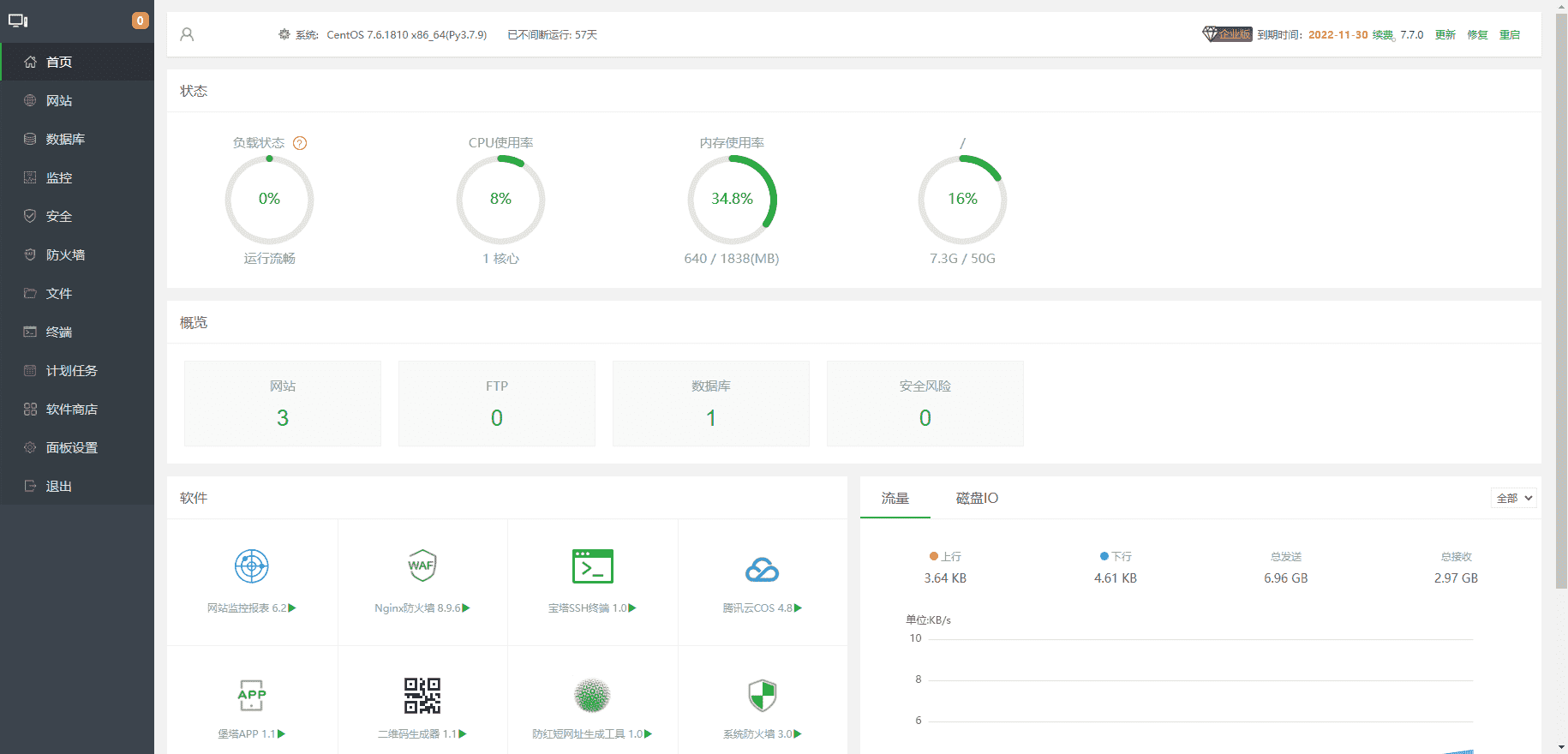

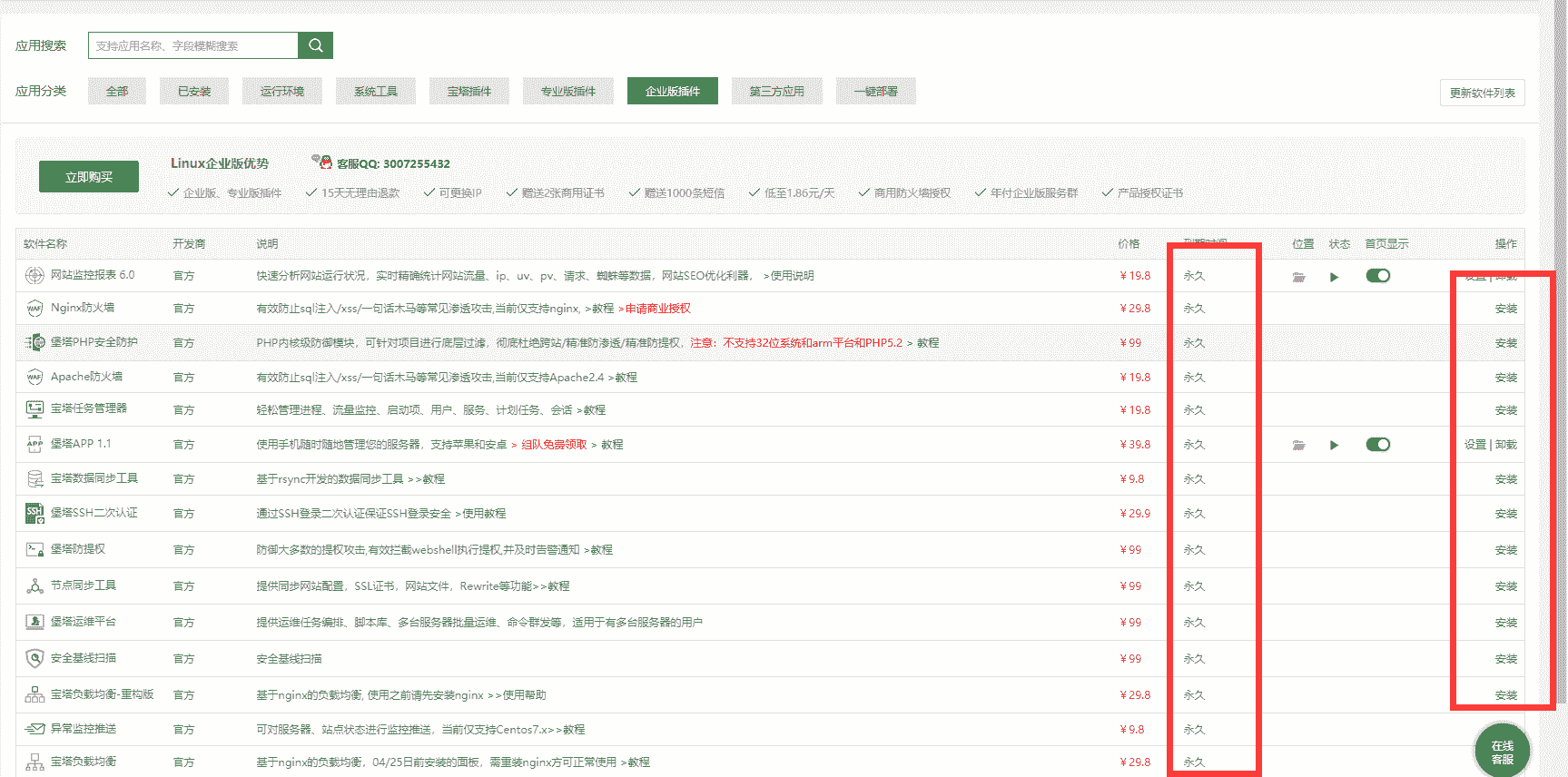

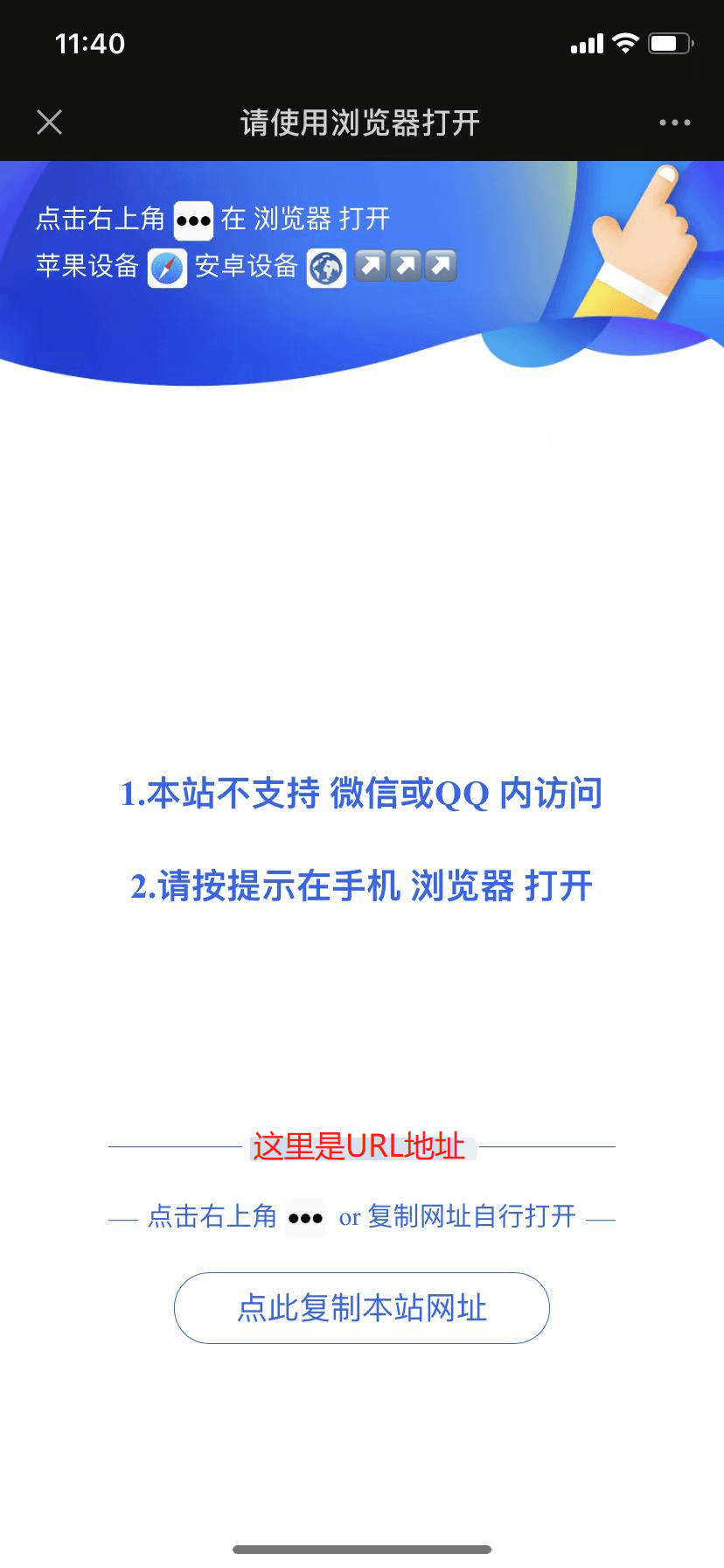

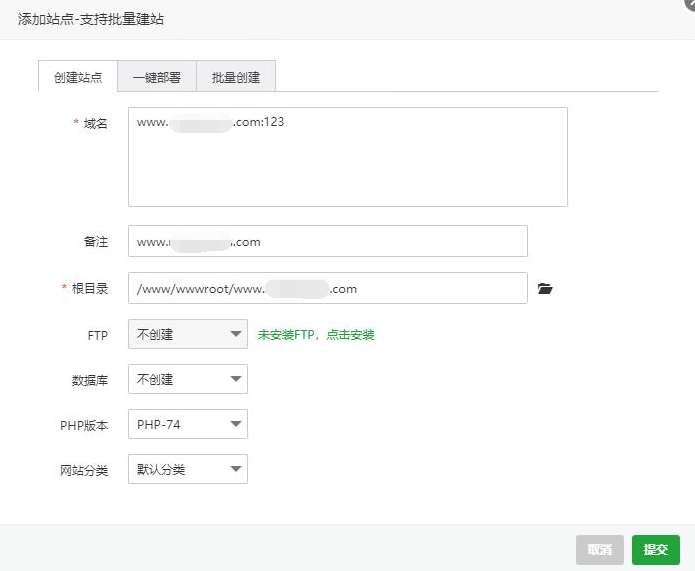
暂无评论内容